时间:2016-04-04 17:48 来源: 我爱IT技术网 作者:佚名
excel利用自定义格式快速录入 这里的快速录入指的是每个单元格都包含的重复数据 比方说 每个单元格要输入土木工程系一班 土木工程系二班 等等
前期准备工作(包括相关工具或所使用的原料等)
excel电脑详细的操作方法或具体步骤
选中a列 按ctrl+1 设置单元格格式 数字 自定义 如下图所示 在左上红色框内位置输入 土木工程系@班
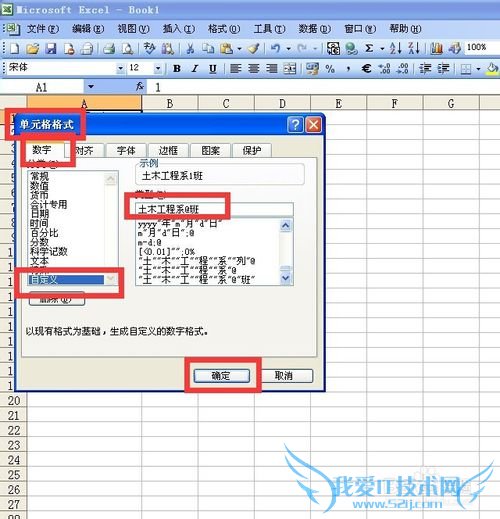
点击确定 在a1单元格中输入1 可以查看显示效果如下 单元格中显示的事土木工程系1班 但是编辑栏中显示的事真实的单元格中的内容 1
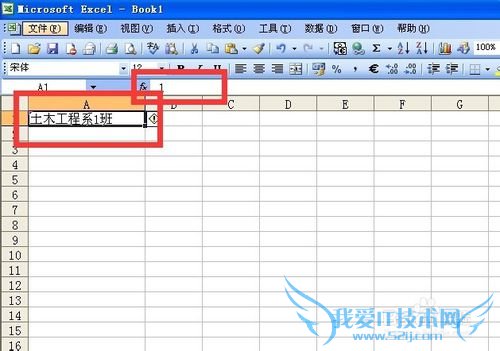
选中a1单元格 鼠标放在a1单元格的右下角 点击按住鼠标 向下拖动鼠标 显示效果如下
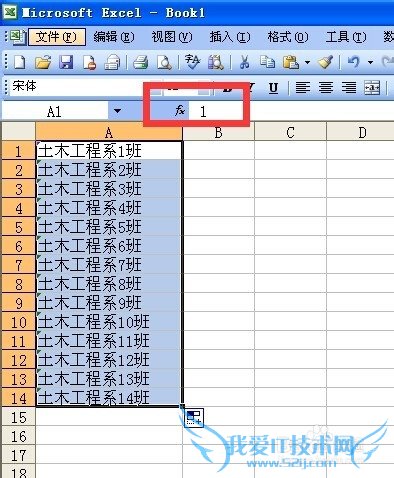
可以检查 对比某个单元格中的显示效果和编辑栏中的实际内容
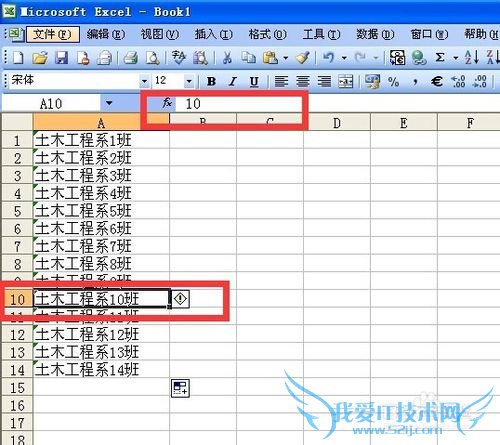
通过这个种自定义设置的方式 可以快速的录入此类数据,但是如果把这些单元格区域复制到其他区域获得的数据本质上依然是123等数字 我将通过下面的方法获得格式显示的内容作为单元格的数据
快速的连续按两次ctrl+c键 弹出剪切板
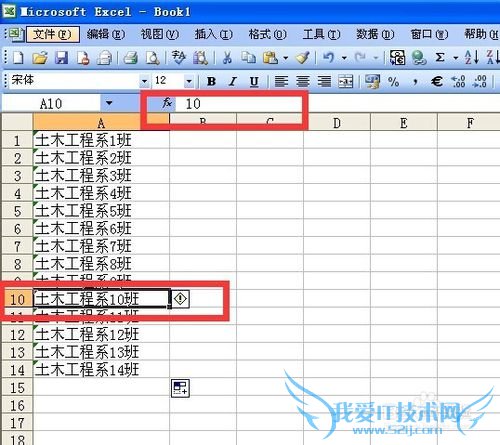
选一个单元格 点击一下 然后点击刚才复制到剪切板上的内容的右侧的下拉箭筒 如下图所示
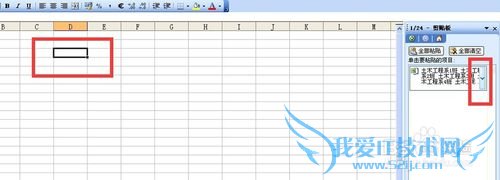
点击粘贴 效果如下
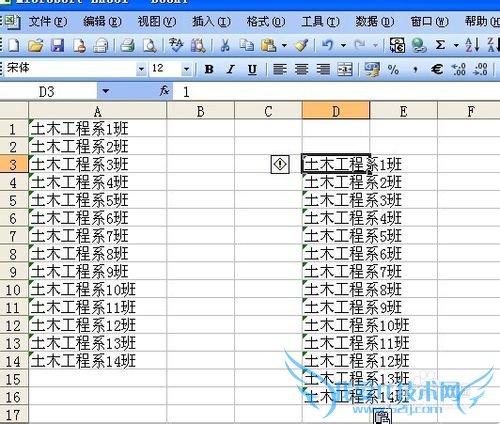
然后点击 菜单栏 编辑 选择性粘贴命令 然后选择文本 点击确定
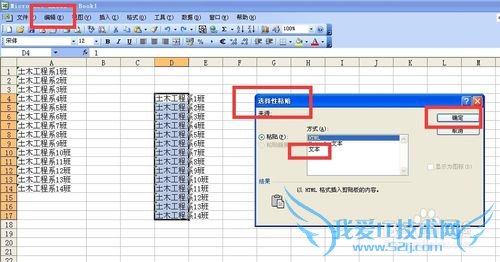
见证奇迹的时刻到了 看看单元格中的数据 和编辑栏中的数据 是不是一致了 都变成文本类型的数据了
注意事项
调出剪切板的方法是快速按ctrl+c两次土木工程系@班 输入的任何数据前面包含土木工程系 后面包含班 以这种形式显示选择性粘贴时候 要选择文本经验内容仅供参考,如果您需解决具体问题(尤其法律、医学等领域),建议您详细咨询相关领域专业人士。作者声明:本教程系本人依照真实经历原创,未经许可,谢绝转载。- 评论列表(网友评论仅供网友表达个人看法,并不表明本站同意其观点或证实其描述)
-
